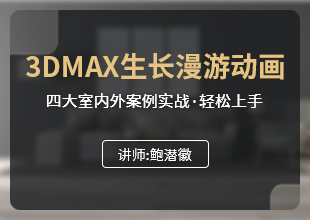3DMax石膏板集成吊顶怎么画?
溜溜自学 室内设计 2021-06-08 浏览:1308
工具/软件
电脑型号:联想(Lenovo)天逸510S
操作系统:Windows7
软件名称:3DMax
步骤/教程
1、如图,画个矩形和四个等大的圆。注意圆心捕捉矩形的四个顶点。然后复制一份并隐藏备用。

2、其中一份转养条线并附加到一起,再画个如图所示T型截面。

3、倒角剖面。

4、放出隐藏的部分,中间的矩形转为多边形。
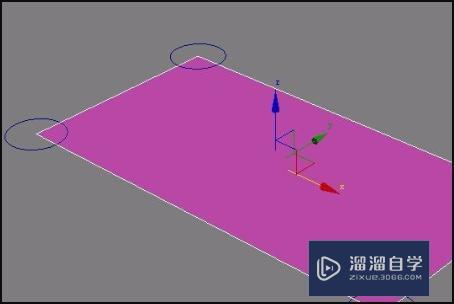
5、连接加线。
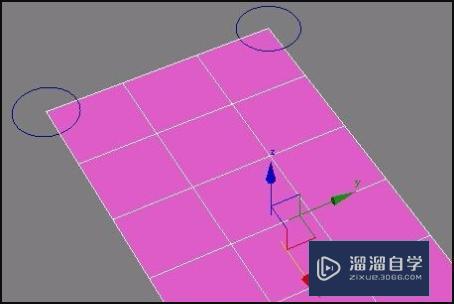
6、对点切角,注意不要选择角上的四个点。

7、焊接点。

8、连接点。

9、全选面,倒角。
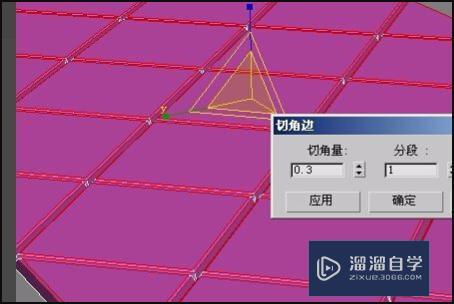
10、由面选边,切角。

11、边上的四个圆附加起来,做图形合并。
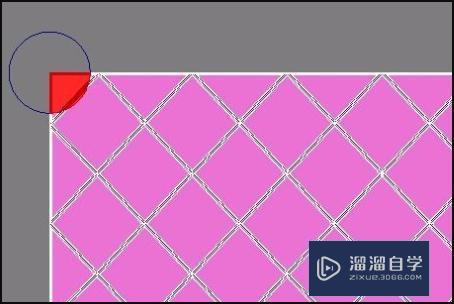
12、转为多边形,进入多边形层级,自动选中多余的部分,删除。

13、放出之前做的外框。

14、中间部分镜像反转,这样就完成了。

相关文章
距结束 05 天 12 : 53 : 10
距结束 01 天 00 : 53 : 10
首页